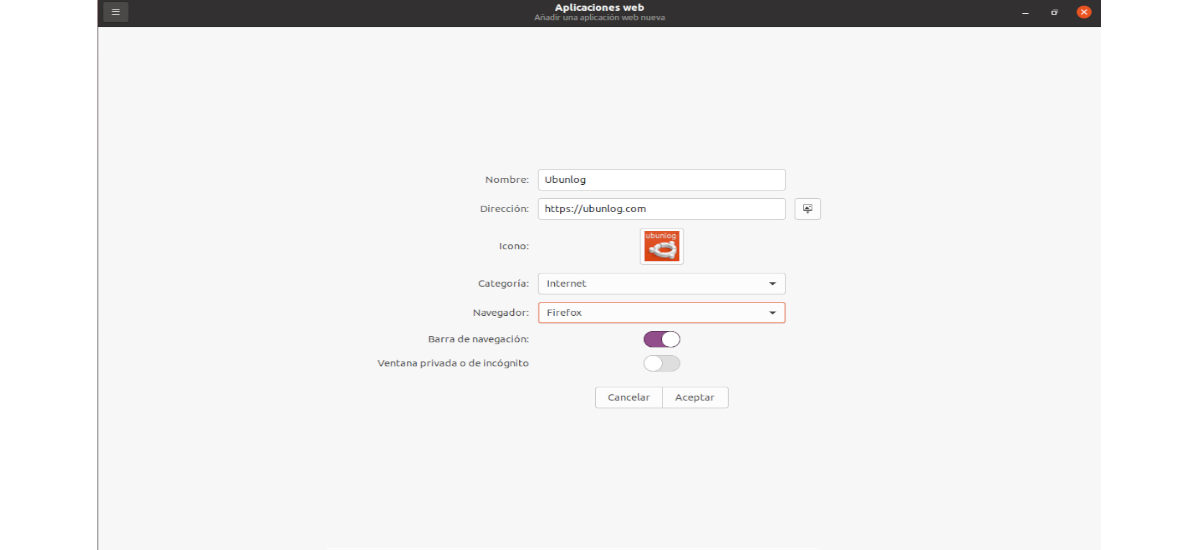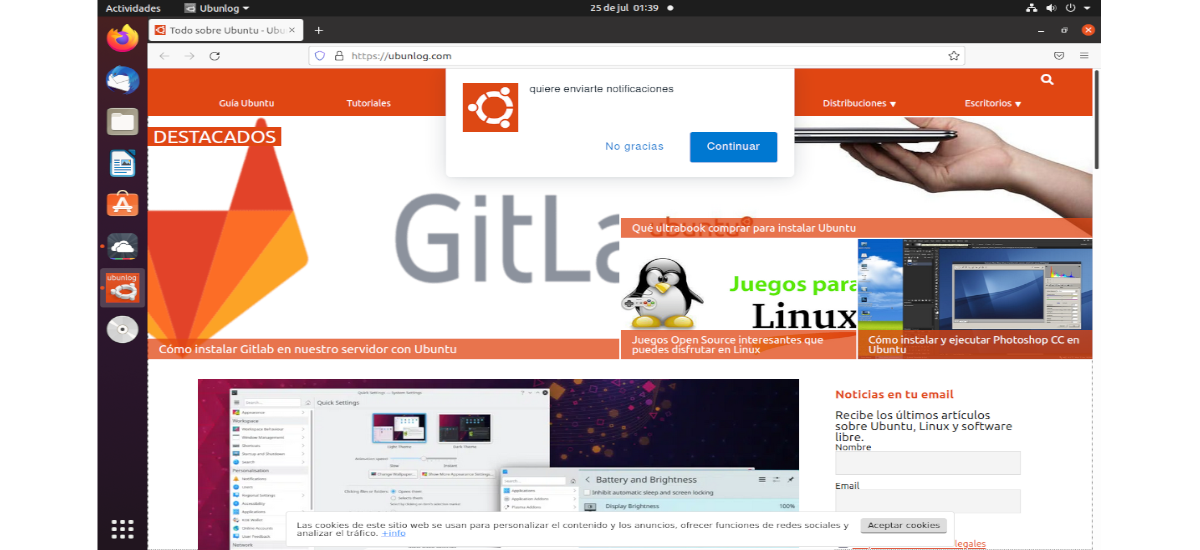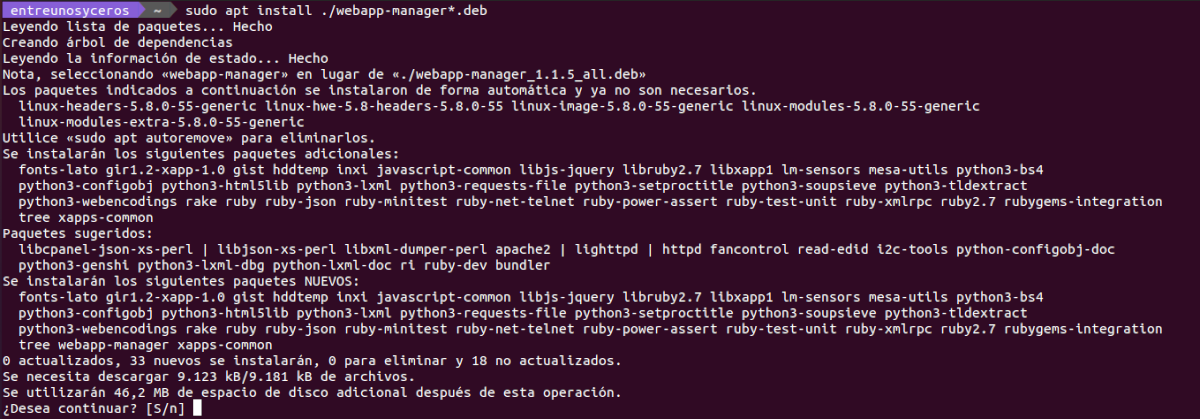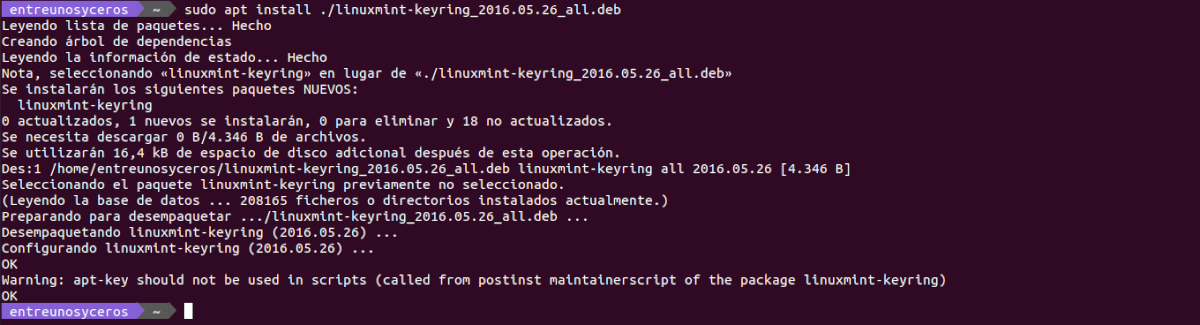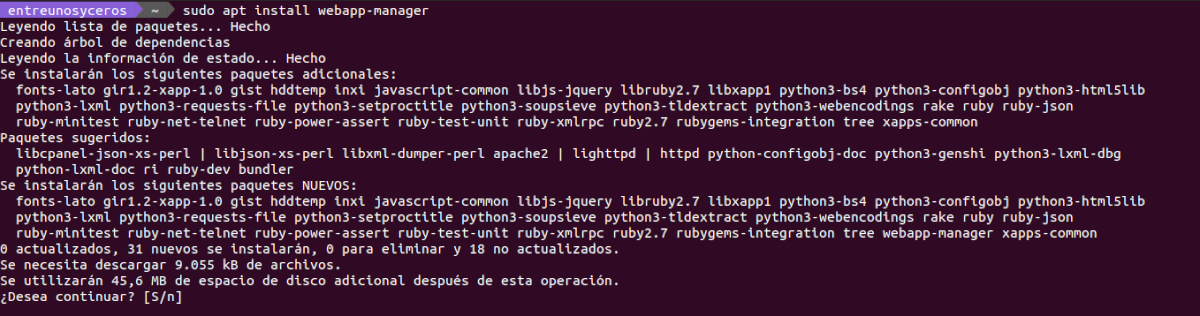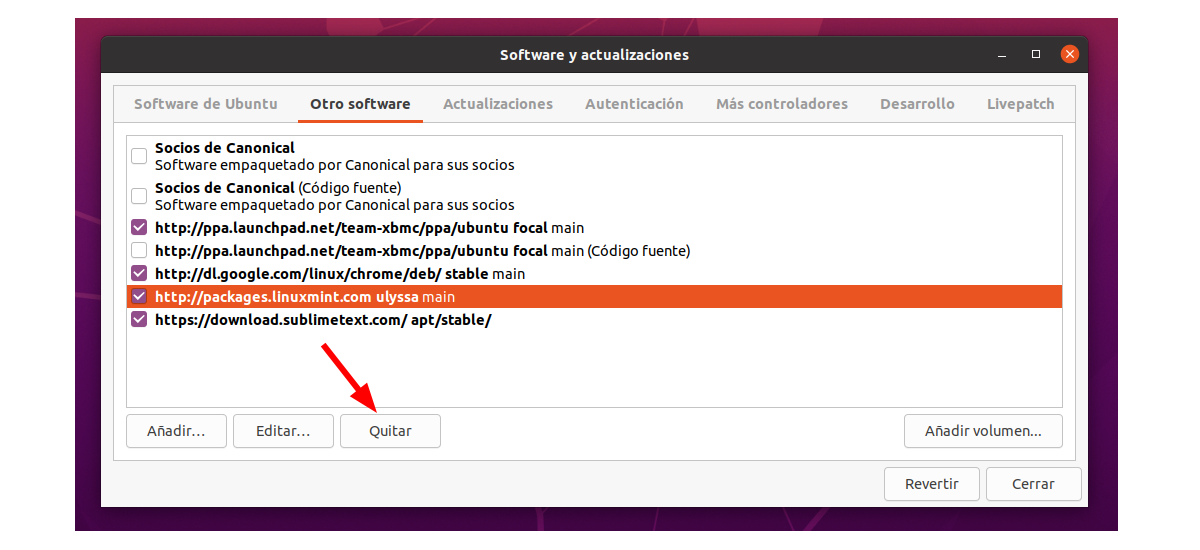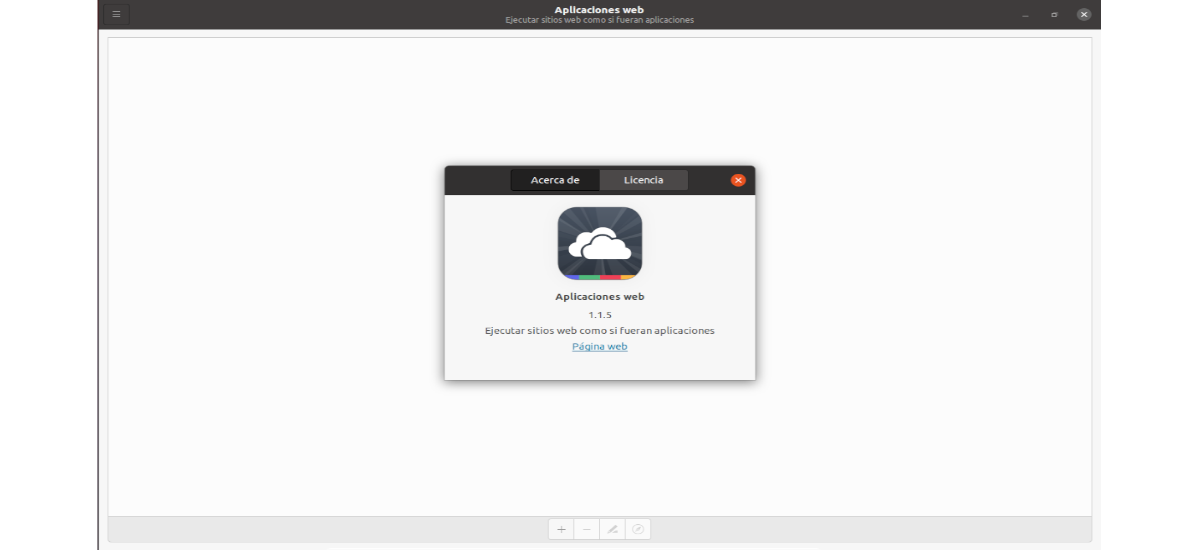
W kolejnym artykule przyjrzymy się WebApp Managerowi. Ta aplikacja jest oparta na płycie Peppermint's Ice SSB opracowanej przez Linux Mint. WebApp Manager jest bardzo podobny do Ice SSB zarówno pod względem formy, jak i efektu końcowego.
Działanie tej aplikacji trzeba powiedzieć, że jest niezwykle proste. Jak wskazano w ich repozytorium GitHub, ten program pozwoli nam na uruchamianie stron internetowych tak, jakby były aplikacjami desktopowymiInnymi słowy, utworzy na naszym pulpicie skróty do stron internetowych, które nas interesują. Te dostępy pozwolą nam przypisać mu nazwę i ikonę. Możemy również kategoryzować aplikacje, które tworzymy i wybierać za pomocą której przeglądarki będą one tworzone i otwierane.
Korzystanie z WebApp Managera jest łatwe. Będziemy musieli go tylko wykonać, przypisać nazwę do aplikacji, którą chcemy utworzyć, a także będziemy musieli podać odpowiedni adres URL. Będziemy musieli również wybrać kategorię menu, wybrać ikonę aplikacji i wybrać domyślną przeglądarkę, aby ją uruchomić. Otóż to.
Po stworzeniu aplikacji internetowej dowolnej wybranej przez nas strony internetowej, możemy go uruchomić bezpośrednio z menu aplikacji, tak jak w przypadku naszych natywnych aplikacjii będzie działać w przeglądarce z profilem użytkownika.
Ogólne cechy WebApp Managera
- Es darmowa aplikacja o otwartym kodzie źródłowym.
- Konto z odnowione układy ikon i interfejsu użytkownika.
- Opcja dla pokaż lub ukryj pasek nawigacyjny Firefoksa.
- Zawiera wsparcie dla motywów z ikony popularnych stron internetowych.
- Ulepszone pobieranie favicon (wsparcie dla favicongrabber.com).
- Program oferuje kilka skróty klawiaturowe.
- Jeśli używasz lekka przeglądarka internetowa, bez rozszerzenia do otwierania strony internetowej, zamiast instead przeglądarka internetowa podobnie jak zwykłe, aplikacja powinna być szybsza niż normalna sieć.
Zainstaluj WebApp Manager na Ubuntu
Jako pakiet DEB
Pakiet binarny DEB jest dostępny do pobrania za pośrednictwem strona pobierania Linux Mint. Aby pobrać najnowszą opublikowaną dzisiaj wersję, możemy otworzyć terminal (Ctrl + Alt + T) i użyć wget do pobrania pakietu .deb:
wget http://packages.linuxmint.com/pool/main/w/webapp-manager/webapp-manager_1.1.5_all.deb
Po zakończeniu pobierania możemy zainstaluj pakiet używając tego innego polecenia w tym samym terminalu:
sudo apt install ./webapp-manager*.deb
Po prawidłowym zainstalowaniu możemy uruchom aplikację szukam swojego dzbanka w naszym zespole.
Z repozytorium Linux Mint
Jeśli zdecydujesz się na tę instalację, będziemy dodaj repozytorium Linux Mint i otrzymuj aktualizacje aplikacji tylko z tego repozytorium.
Na początek idziemy do pobierz klucz (do dziś jest to linuxmint-keyring_2016.05.26_all.deb'). Możesz otworzyć terminal (Ctrl + Alt + T) i użyć wget do pobrania pliku:
wget http://packages.linuxmint.com/pool/main/l/linuxmint-keyring/linuxmint-keyring_2016.05.26_all.deb
Kolejnym krokiem będzie zainstaluj pobrany plik komendą:
sudo apt install ./linuxmint-keyring*.deb
Kontynuujemy dodanie repozytorium Linux Mint 20 uruchamianie tego innego polecenia:
sudo sh -c 'echo "deb http://packages.linuxmint.com ulyssa main" >> /etc/apt/sources.list.d/mint.list'
Przed zainstalowaniem programu, ustawmy Ubuntu, aby instalował tylko webapp-manager z repozytorium Linux Mint. Osiągniemy to, wykonując następujące polecenie, aby utworzyć i otworzyć plik konfiguracyjny za pomocą naszego ulubionego edytora tekstu:
sudo gedit /etc/apt/preferences.d/mint-ulyssa-pin
Wkleimy do środka następujące linie.
# Permitir actualizar solo el webapp manager desde el repositorio de Ulyssa Package: webapp-manager Pin: origin packages.linuxmint.com Pin-Priority: 500 ## Package: * Pin: origin packages.linuxmint.com Pin-Priority: 1
Kończymy zapisywanie i wychodzenie z pliku. Wracamy do terminalu, kontynuujemy aktualizacja dostępnej pamięci podręcznej oprogramowania:
sudo apt update
Teraz możemy Zainstaluj aplikację komendą:
sudo apt install webapp-manager
Odinstaluj WebApp Manager
do usunąć aplikację, musimy tylko otworzyć terminal (Ctrl + Alt + T) i wykonać w nim:
sudo apt remove --auto-remove webapp-manager
do usuń repozytorium Linux Mint, usuniemy odpowiedni wiersz z Oprogramowanie i aktualizacje → Inne oprogramowanie.
Ponadto możemy również usuń plik konfiguracyjny utworzony w celu ustawienia priorytetu za pomocą polecenia:
sudo rm /etc/apt/preferences.d/mint-ulyssa-pin
Więcej informacji na temat tego programu można uzyskać od Strona projektu w serwisie GitHub.